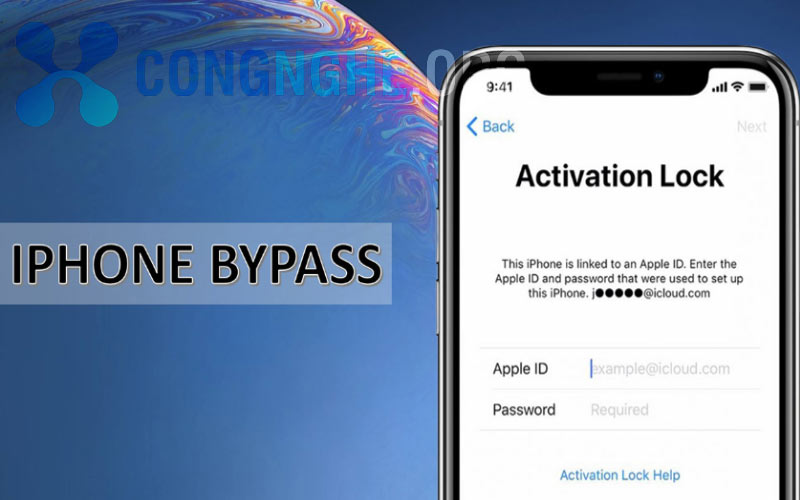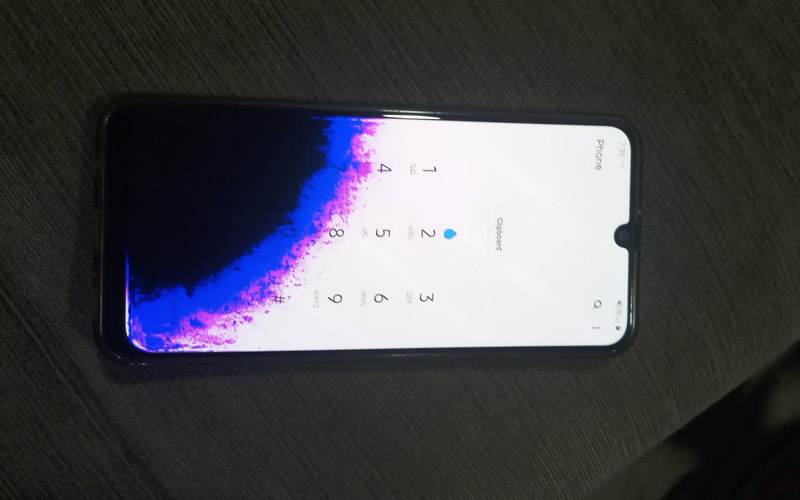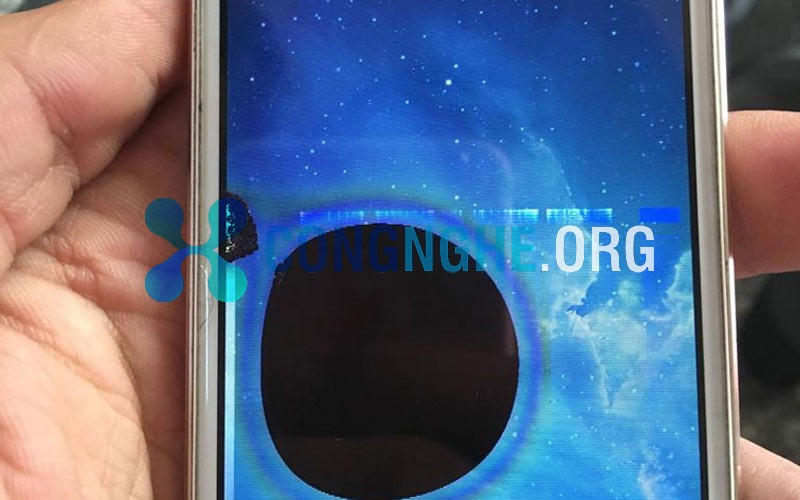Một ngày đẹp trời bỗng dế yêu của bạn hiển thị thông báo trên màn hình là iPhone không khả dụng thử lại sau 5 phút, thậm chí cả tiếng. Điều này khiến bạn hoang mang tột độ không biết đây là lỗi gì, mà sao không thể thao tác sử dụng máy được nữa?! Càng hoang mang hơn, khi sau 3, 8 giờ đồng hồ kể từ khi máy thông báo không khả dụng nhưng vẫn không thể mở được khóa dù chắc chắn nhập đúng mật khẩu.
Vì với lỗi này, bạn sẽ không thể truy cập vào chiếc smartphone cao cấp của mình mà chỉ có thể thử nhập lại mật khẩu sau khoảng thời gian nhất định mà Apple đã thông báo đến bạn: 5, 15, 59 phút, thậm chí là bị khóa vĩnh viễn. Để hiểu rõ hơn về lỗi này, Congnghe.org sẽ giải thích chi tiết ngay dưới đây cũng như hướng dẫn bạn toàn bộ cách khắc phục nhanh tại nhà. Theo dõi ngay nhé!
Tìm hiểu iPhone không khả dụng là lỗi gì?
Đây là một lỗi rất thường gặp do người dùng nhập sai mật khẩu nhiều lần, hoặc ai đó đã giành được quyền truy cập vào thiết bị của bạn. Khi đó iPhone sẽ hiển thị lỗi không khả dụng với dòng iPhone Unavailable trên màn hình khóa.
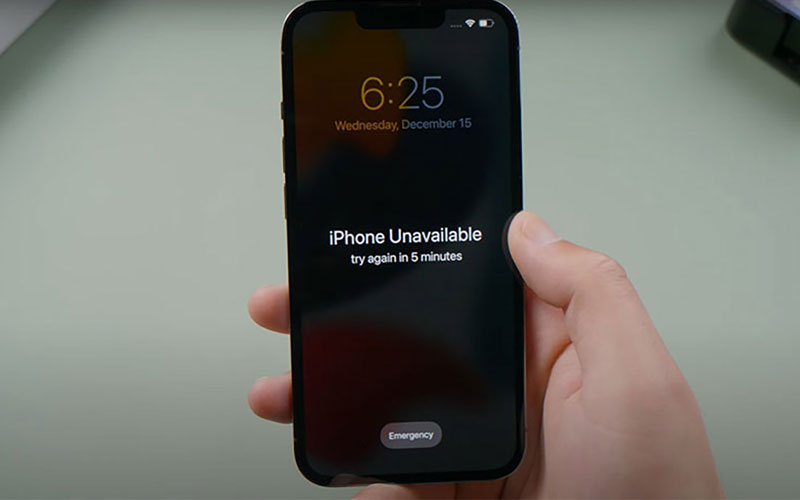
Thời gian không khả dụng của máy (nghĩa là chiếc smarphone của bạn đang trong tình trạng ‘cục gạch’ không thể làm gì) tồn tại trong bao lâu tùy thuộc vào số lần nhập sai mật khẩu bạn đã thực hiện liên tiếp trước đó. Cụ thể:
iPhone không khả dụng, hãy thử lại sau 1 phút
Sau 5 lần thử không đúng mật khẩu thì iPhone sẽ thông báo đến dòng “iPhone Unavailable try again in 1 minute“.
iPhone không khả dụng, hãy thử lại sau 5 phút
Khi bạn thực hiện nhập mật khẩu sai 6 lần liên tiếp thì iPhone sẽ hiển thị thông báo “iPhone Unavailable try again in 5 minutes“.
iPhone không khả dụng, hãy thử lại sau 15 phút
Bạn nhập sai mật khẩu liên tiếp đến lần thứ 7 thì máy sẽ thông báo đến bạn “iPhone Unavailable try again in 5 minutes“.
iPhone không khả dụng, hãy thử lại sau 60 phút
8 hoặc 9 lần nhập thử mật khẩu không đúng, thì dế yêu của bạn sẽ không khả dụng sau 59 phút (60 phút). Cụ thể, bạn sẽ thấy thông báo “iPhone Unavailable try again in 5 minutes“.
iPhone không khả dụng vĩnh viễn
Vô cùng nghiêm trọng, nếu bạn nhập sai mật khẩu liên tiếp 10 lần thì iPhone sẽ thông báo dòng “iPhone Unavailable” mà không hiển thị bộ đếm thời gian nữa.
Sau 1 giờ, 3 giờ hay 8 giờ bạn nhập lại mật khẩu cũng sẽ không mở được, không thể truy cập máy, cũng không thể sử dụng bất kỳ tính năng nào vì dế yêu đã bị khóa vĩnh viễn, trừ khi bạn thiết lập lại nó.
Cách khắc phục lỗi iPhone không khả dụng cực hiệu quả
Đừng lo lắng, sửa lỗi iPhone không khả dụng, nhập lại sau 1 – 5 – 15 – 60 phút đơn giản hơn bạn nghĩ. Thực hiện 1 trong 4 cách sau đảm bảo bạn sẽ thành công mở khóa máy đến 99,99%.
Dù sử dụng cách nào, bạn cũng cần ghi nhớ tài khoản lẫn mật khẩu Apple ID của mình trước khi thực hiện nhé.
Cách 1: Sử dụng công cụ Apple iTunes
Cách đầu tiên vô cùng hiệu quả để khắc phục lỗi iPhone không khả dụng là dùng công cụ iTunes. Đây là một công cụ tuyệt vời giúp người dùng quản lý thiết bị với rất nhiều tính năng vô cùng hữu ích, thậm chí bạn có thể xóa được tin nhắn iPhone không khả dụng khỏi điện thoại từ công cụ này.
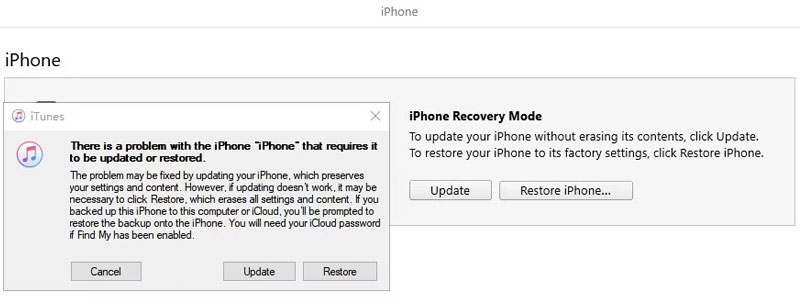
Dùng cách đặt iPhone của bạn vào chế độ khôi phục giúp khắc phục nhanh lỗi iPhone không khả dụng. Các bước thực hiện như sau:
Bước 1: Tải hoặc cập nhật phiên bản iTunes mới nhất trên máy tính của mình.
Bước 2: Kết nối iPhone không khả dụng với chiếc máy tính đó thông qua dây cáp USB và tiến hành đưa iPhone của bạn về chế độ DFU. Lưu ý, bạn nên tham khảo thêm từ Google để thực hiện đúng cách đưa máy của bạn về chế độ DFU này, vì mỗi dòng máy sẽ có cách thực hiện khác nhau.
Bước 3:Khi máy đưa về chế độ DFU thành công, một cửa sổ bật lên trên giao diện của iTunes với tùy chọn Update (Cập nhật) hoặc Restore (Khôi phục) thiết bị của bạn.
Bước 4: Chọn Restore sẽ giúp loại bỏ khóa trên iPhone đang không khả dụng của bạn. Lưu ý, tất cả dữ liệu trên thiết bị của bạn sẽ bị xóa sạch sau thao tác này.
Bước 5: Khởi động lại máy và thiết lập mật khẩu mới cho dế yêu.
Cách 2: Sử dụng tính năng Tìm iPhone trên iCloud
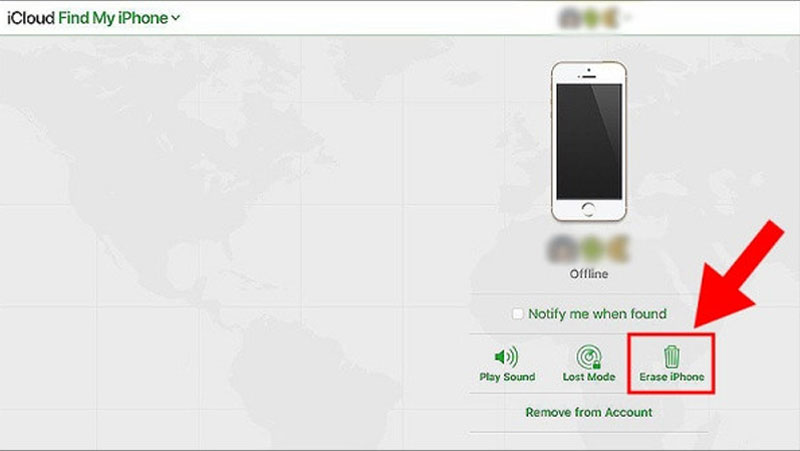
Sử dụng tính năng Tìm iPhone (Find iPhone) trên iCloud để xóa iPhone của bạn và bỏ qua màn hình iPhone không khả dụng.
Lưu ý, bạn phải kích hoạt tính năng Tìm iPhone trên máy trước thì mới có thể sử dụng tính năng này khắc phục lỗi iPhone không khả dụng. Sau khi đã đảm bảo bật trước tính năng Tìm iPhone thì thực hiện theo các bước sau:
Bước 1: Truy cập vào iCloud.com và đăng nhập vào tài khoản Apple ID của bạn.
Bước 2: Trên giao diện của iCloud, bạn chọn mục Find iPhone (Tìm iPhone) -> Tiếp theo, chọn chiếc iPhone mà bạn đang cố gắng mở khóa -> Nhấn Erase iPhone (Xóa iPhone) và đợi ít lát để quá trình này hoàn tất -> Thiết lập lại thiết bị của bạn từ đầu như bình thường.
Sau khi thực hiện, mọi dữ liệu trên thiết bị của bạn cũng đều bị xóa sạch hoàn toàn. Bạn có thể sử dụng các bản sao lưu trên iCloud của mình để khôi phục dữ liệu.
Cách 3: Sử dụng tùy chọn Xóa iPhone đối với iOS 15.2 trở lên
Tính năng Xóa iPhone (Erase iPhone) đi kèm với các dòng iPhone chạy iOS 15.2 trở lên. Đây là một tính năng hữu ích giúp khóa bảo mật mà không cần sự hỗ trợ của bất kỳ công cụ bổ sung nào hay để di chuyển xung quanh màn hình iPhone không khả dụng.
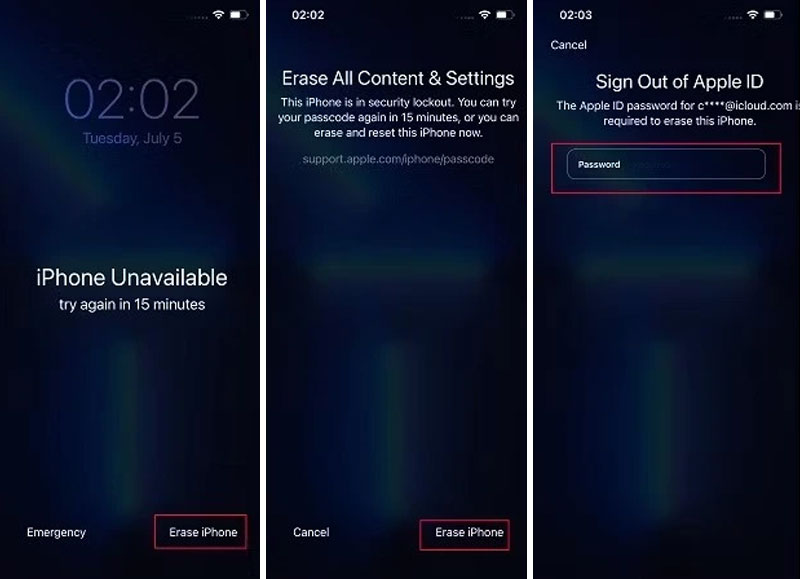
Cách này cũng khá đơn giản:
Bước 1: Sau khi nhập liên tiếp mật khẩu không chính xác cho đến khi trên màn hình xuất hiện thông báo iPhone không khả dụng như ảnh trên -> Bạn sẽ nhìn thấy tùy chọn Erase iPhone (Xóa iPhone) ở góc dưới cùng bên phải, hãy chọn tùy chọn này. Nếu không thấy Erase iPhone, hãy thử nhập lại mật khẩu không chính xác nhé!
Bước 2: Nhập mật khẩu Apple ID cho tài khoản được liên kết với iPhone của bạn và quá trình xóa sẽ bắt đầu.
Bước 3: Quá trình xóa hoàn tất, iPhone của bạn sẽ được khôi phục cài đặt gốc, bạn có thể thiết lập lại. Cũng như các cách trên, thực hiện xóa iPhone trong trường hợp này cũng sẽ mất tất cả dữ liệu trên thiết bị.
Cách 4: Dùng phần mềm Tenorshare 4uKey iPhone Unlocker
Cách cuối cùng là sử dụng phầm mềm mở khóa iPhone và Tenorshare 4uKey chính là một trong những phần mềm hiệu quả nhất hiện nay mà bạn có thể áp dụng thử.
Ngoài tính năng mở khóa iPhone hiệu quả, 4uKey còn có nhiều tính năng vô cùng tiện ích như: sửa iPhone bị vô hiệu hóa mà không có iTunes, xóa Apple ID mà không cần mật khẩu, bỏ qua màn hình MDM cho người dùng doanh nghiệp,…
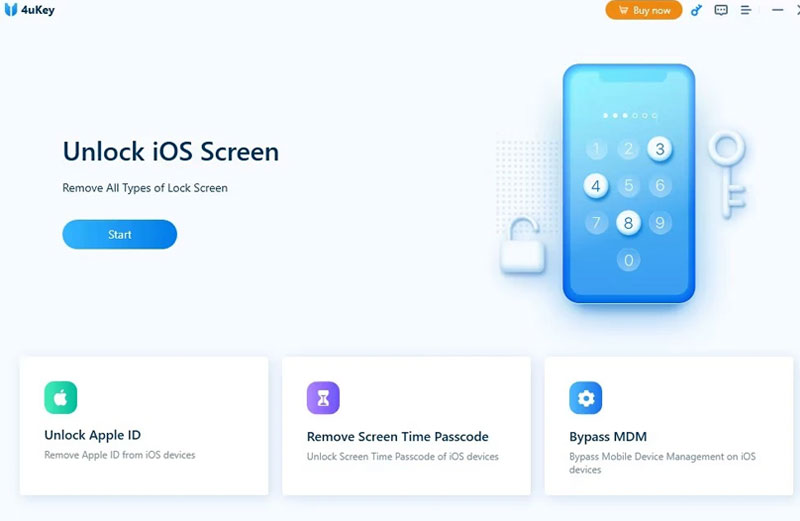
Các bước dùng phần mềm 4uKey để mở khóa iPhone không khả dụng như sau:
Bước 1: Tuy cập trang web 4uKey để tải và cài đặt phần mềm TẠI ĐÂY.
Bước 2: Khởi chạy phần mềm trên máy tính và nhấp vào nút Start (Bắt đầu).
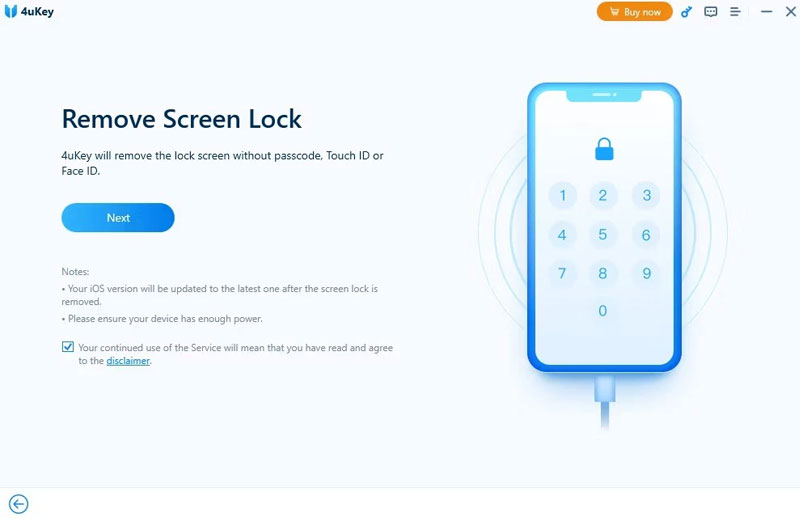
Bước 3: Dùng cáp USB để kết nối iPhone của bạn với máy tính -> Sau khi đọc thông tin trên màn hình máy tính thì nhấn vào mục Next (Tiếp theo) để mở khóa iPhone đang không khả dụng.
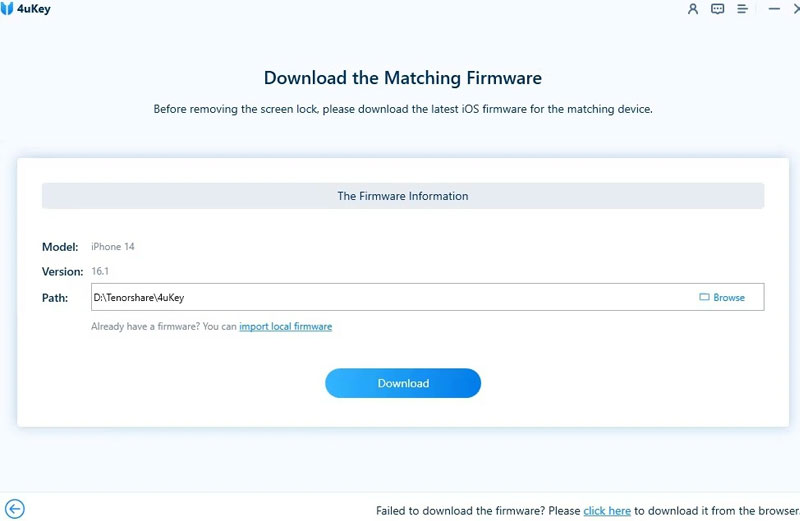
Bước 4: Khi đó, 4uKey sẽ yêu cầu phiên bản firmware mới nhất để máy của bạn có thể hoạt động bình thường. Chọn vị trí tệp cho firmware -> Nhấp vào Download để tải xuống.
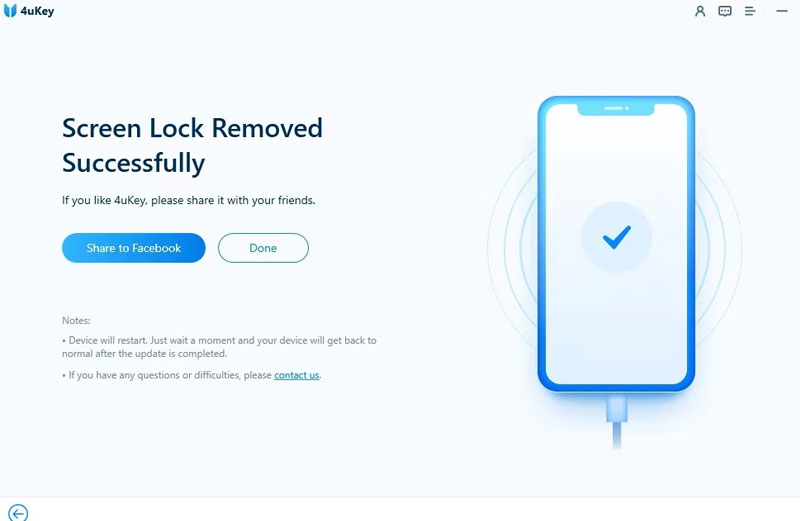
Bước 5: Sau khi firmware tải xuống thành công, nhấp vào Start to Remove (Bắt đầu để xóa) để quá trình xóa mật khẩu trên iPhone của bạn được bắt đầu, quá trình này có thể mất vài phút. Sau khi hoàn tất, bạn sẽ thấy thông báo thành công trên máy tính.
Lỗi iPhone không khả dụng là một sự cố khá phiền toái, thậm chí không loại trừ khả năng chiếc smarphone cao cấp của bạn trở thành cục gạch. Để khắc phục nhanh tình trạng này, bạn có thể áp dụng các cách mà chúng tôi chia sẻ chi tiết trên. Nếu vẫn chưa thể giải quyết được lỗi iPhone Unavailable này sau khi đã thử mọi cách, bạn nên mang máy đến trung tâm bảo hành hoặc một địa chỉ sửa chữa điện thoại uy tín để các kỹ thuật viên giúp bạn khắc phục sự cố nhanh chóng và triệt để nhé.